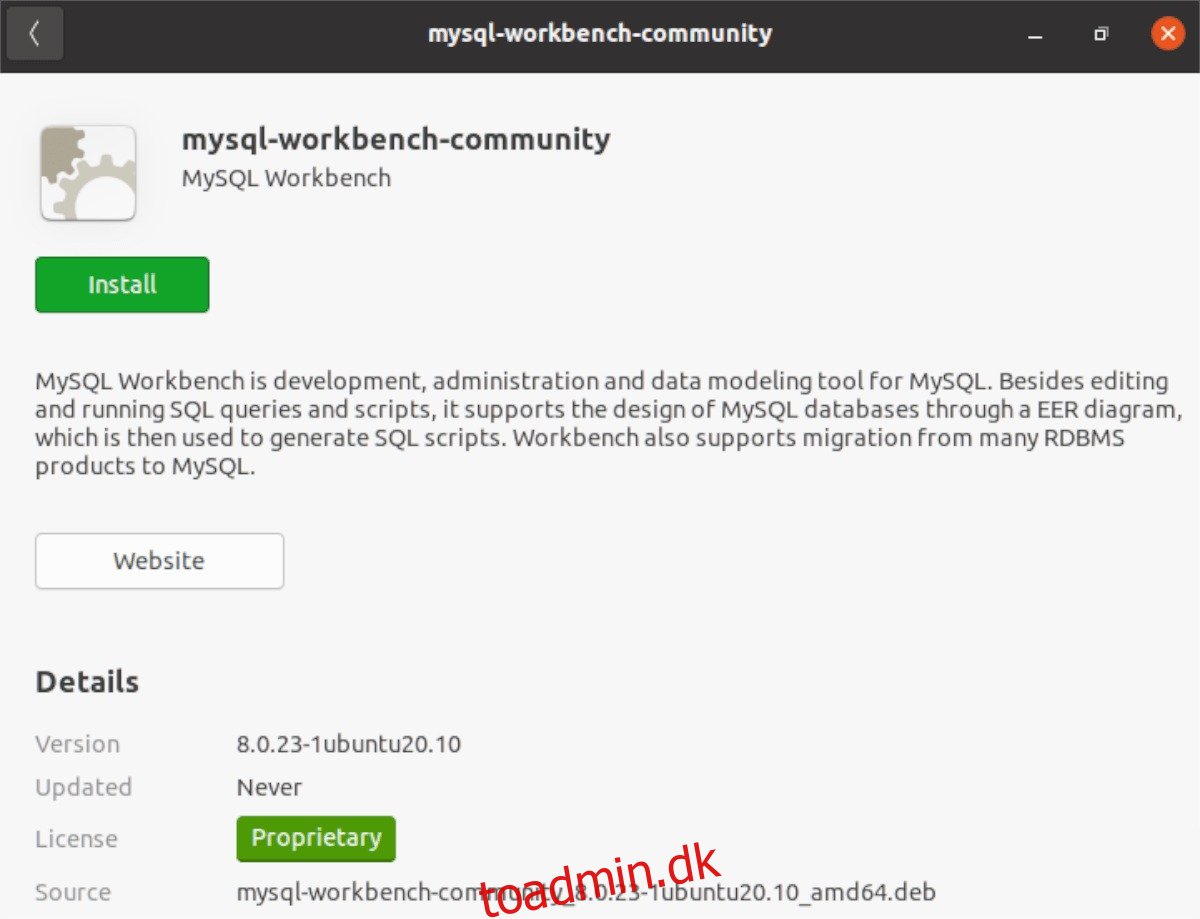MySQL Workbench er et visuelt værktøj på tværs af platforme, der giver brugerne mulighed for at administrere SQL-databaser og SQL-udvikling. I denne vejledning viser vi dig, hvordan du får MySQL Workbench-værktøjet op at køre på Ubuntu Linux.
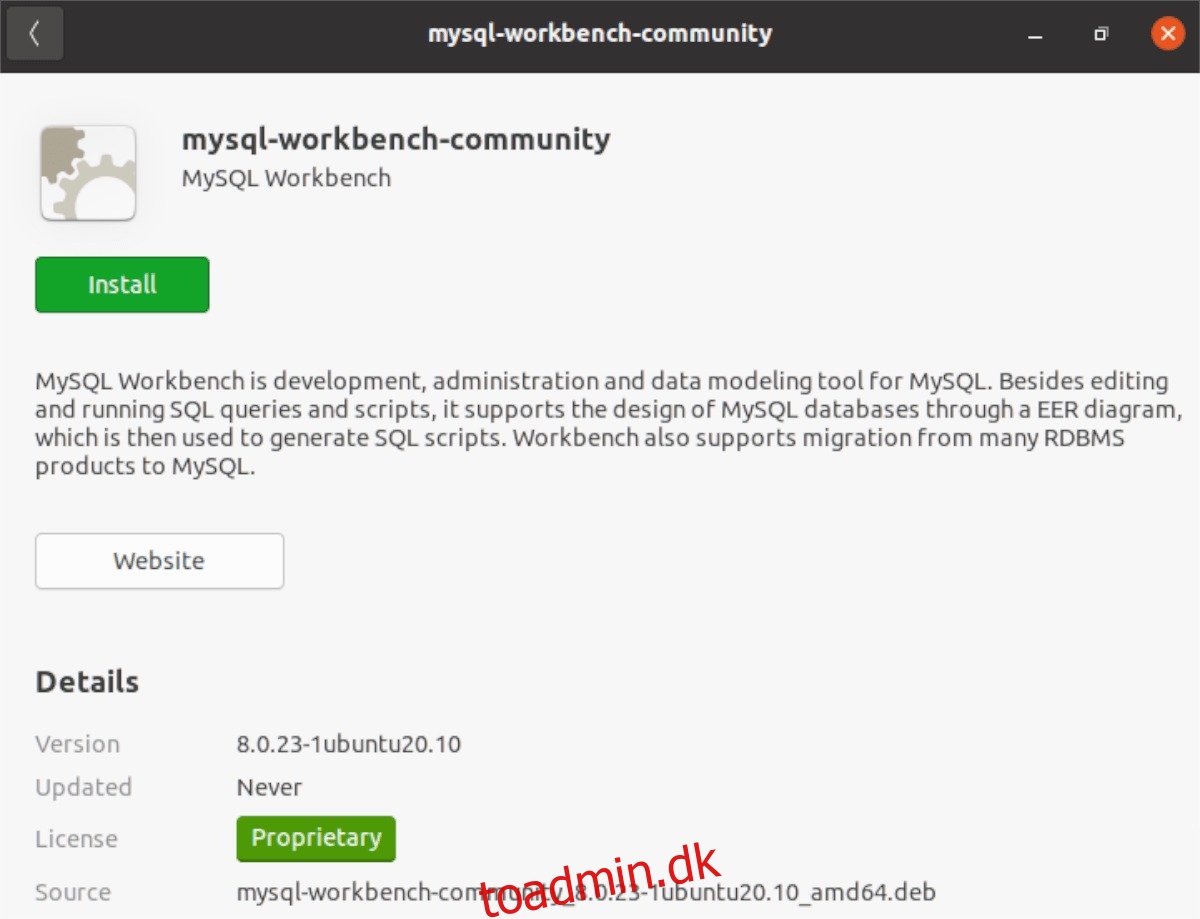
Indholdsfortegnelse
Downloader MySQL Workbench på Ubuntu
MySQL Workbench er tilgængelig til alle nyere versioner af Ubuntu. Primært er softwaren rettet mod LTS-udgivelser. Det er dog muligt at få det til at virke på enhver udgivelse af Ubuntu, da pakkerne opdateres løbende.
For at downloade den nyeste MySQL Workbench-software på Ubuntu, skal du besøge deres hjemmeside. Desværre er det ikke muligt at downloade direkte fra kommandolinjen på grund af MySQL-webstedet.
For at downloade den seneste MySQL Workbench til din Ubuntu-pc skal du følge instruktionerne nedenfor, der svarer til den udgivelse af Ubuntu, du bruger i øjeblikket.
Bemærk: MySQL Workbench og arbejde på Ubuntu bør også fungere på ethvert Linux OS baseret på Ubuntu. Brugere bør også kunne få appen til at fungere på Debian og OS’er baseret på Debian.
Ubuntu 20.10
For at downloade MySQL Workbench på Ubuntu 20.10, gå over til workbench-webstedet. Når du er på webstedet, skal du finde rullemenuen “Vælg operativsystem”. Indstil denne menu til “Ubuntu Linux.”
Efter at have indstillet menuen til Ubuntu Linux, skal du finde “Ubuntu Linux 20.10 (x86, 64-bit), DEB Package” og klikke på download-knappen ved siden af den for at hente den seneste udgivelse af pakken.
Ubuntu 20.04
Hvis du gerne vil have MySQL Workbench på Ubuntu 20.04, så start med på vej over til workbench-hjemmesiden. På webstedet skal du finde rullemenuen “Vælg operativsystem” og indstille den til “Ubuntu Linux.”
Med menuen indstillet til “Ubuntu Linux”, vises downloadlinks. Se efter “Ubuntu Linux 20.04 (x86, 64-bit), DEB Package”, og vælg download-knappen ved siden af den for at få fat i pakken.
Ubuntu 18.04
Hvis du stadig er på Ubuntu 18.04 og har brug for at få MySQL Workbench-appen installeret, er her hvad du skal gøre. Først, gå over til hjemmesiden og find rullemenuen “Vælg operativsystem”. Indstil det til “Ubuntu Linux.”
Når menuen er indstillet, vises downloadlinks på siden. Find “Ubuntu Linux 18.04 (x86, 64-bit), DEB Package”, og klik på downloadlinket ved siden af den for at hente den seneste pakke.
Bekræfter din download
Det er en god idé at bekræfte den pakke, du har downloadet fra MySQL-webstedet. Ved at verificere integriteten af disse filer sikrer du, at du installerer software, der er sikkert og ikke manipuleret med.
For at verificere MySQL Workbench DEB-pakkernes integritet skal du gå til den officielle MySQL Workbench-dokumentation. Dokumenterne beskriver præcist, hvordan du kan verificere signaturerne på din pakke for at afgøre, om den er sikker at bruge.
Installation af MySQL Workbench på Ubuntu – terminal
For at installere MySQL Workbench-applikationen på Ubuntu via terminalen skal du gøre følgende. Start først et terminalvindue. For at starte et terminalvindue på Ubuntu-skrivebordet skal du trykke på Ctrl + Alt + T på tastaturet. Eller søg efter “Terminal” i appmenuen.
Når du har åbnet terminalvinduet, skal du bruge CD-kommandoen til at flytte ind i mappen “Downloads”. Denne mappe har MySQL DEB-pakken.
cd ~/Downloads
Herfra kan du installere MySQL DEB-pakken. For at gøre det skal du bruge følgende apt install-kommando nedenfor.
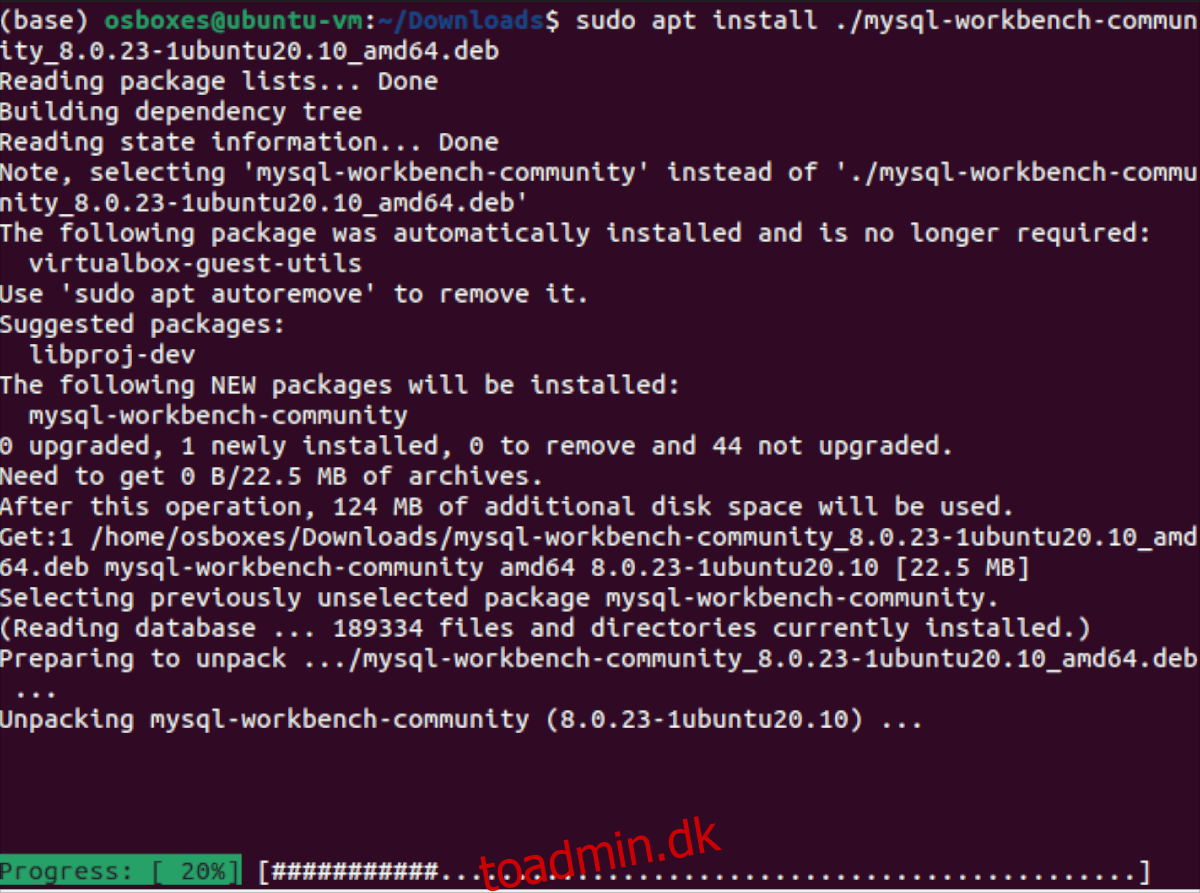
sudo apt install ./mysql-workbench-community_*_amd64.deb
Når du indtaster kommandoen ovenfor, vil Ubuntu finde pakken i din “Downloads”-mappe og automatisk registrere eventuelle afhængigheder og biblioteker, der skal installeres ved siden af den.
Når Ubuntu er færdig med at indsamle alt, vil du se en prompt, der spørger dig, om du vil installere softwaren. Herfra skal du trykke på Y-knappen for at bekræfte. Efter bekræftelse installerer Ubuntu MySQL Workbench på dit system.
Når installationen er fuldført, skal du lukke terminalvinduet.
Installation af MySQL Workbench på Ubuntu – GUI
Gør følgende for at installere MySQL Workbench DEB-pakken i GUI-tilstand. Åbn først Ubuntu filhåndtering. Når den er åben, skal du finde mappen “Downloads” og vælge den for at få adgang til dine downloads.
Find MySQL DEB-pakken i mappen “Downloads”, og højreklik på den med musen. I højrekliksmenuen skal du vælge “Åbn med softwareinstallation” og klikke på den. Ved at vælge denne mulighed vil Ubuntu Software-appen starte.
Find knappen “Installer” inde i Ubuntu Software, og klik på den med musen. Du bliver derefter bedt om at indtaste din adgangskode. Gør det.
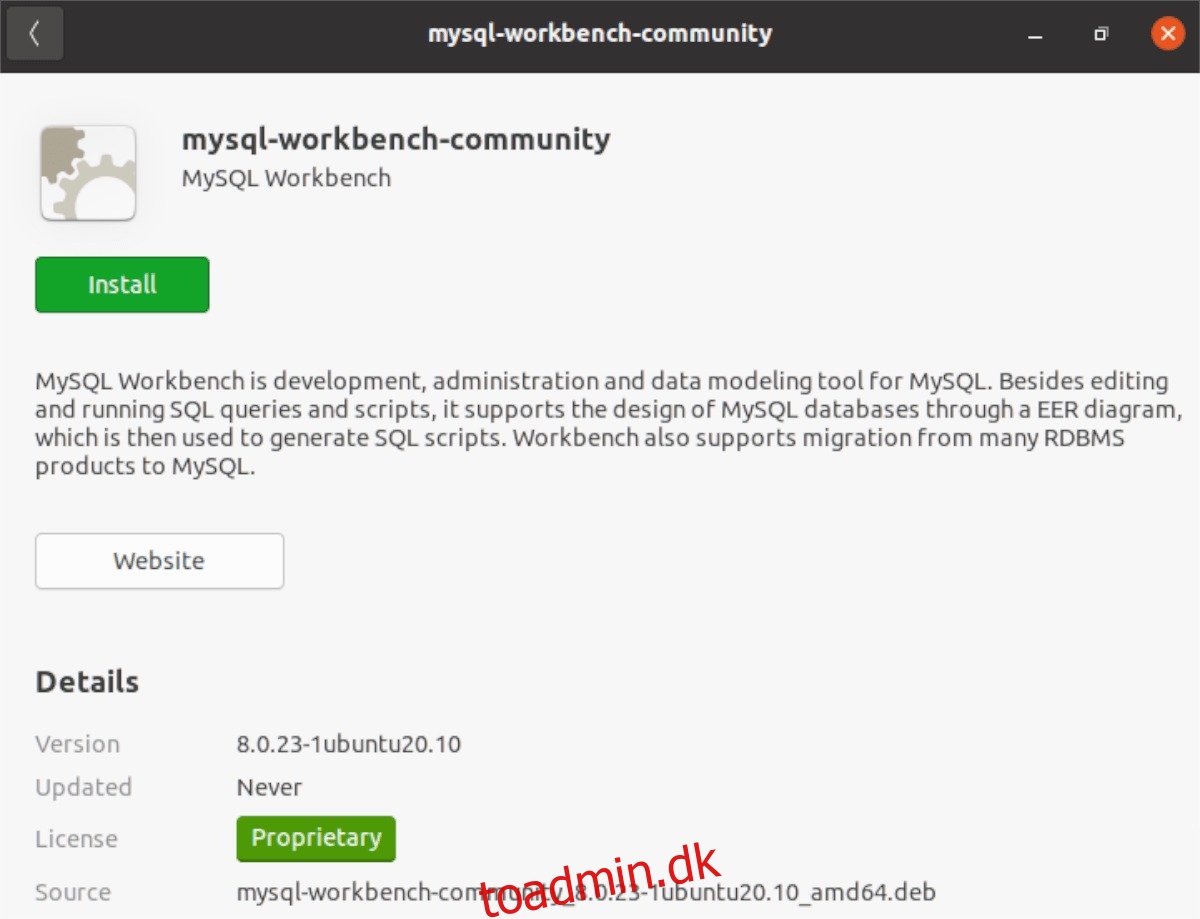
Når du indtaster din adgangskode, installeres softwaren på Ubuntu. Installationen vil ikke tage lang tid. Når processen er færdig, kan du frit bruge softwaren, som du finder passende.
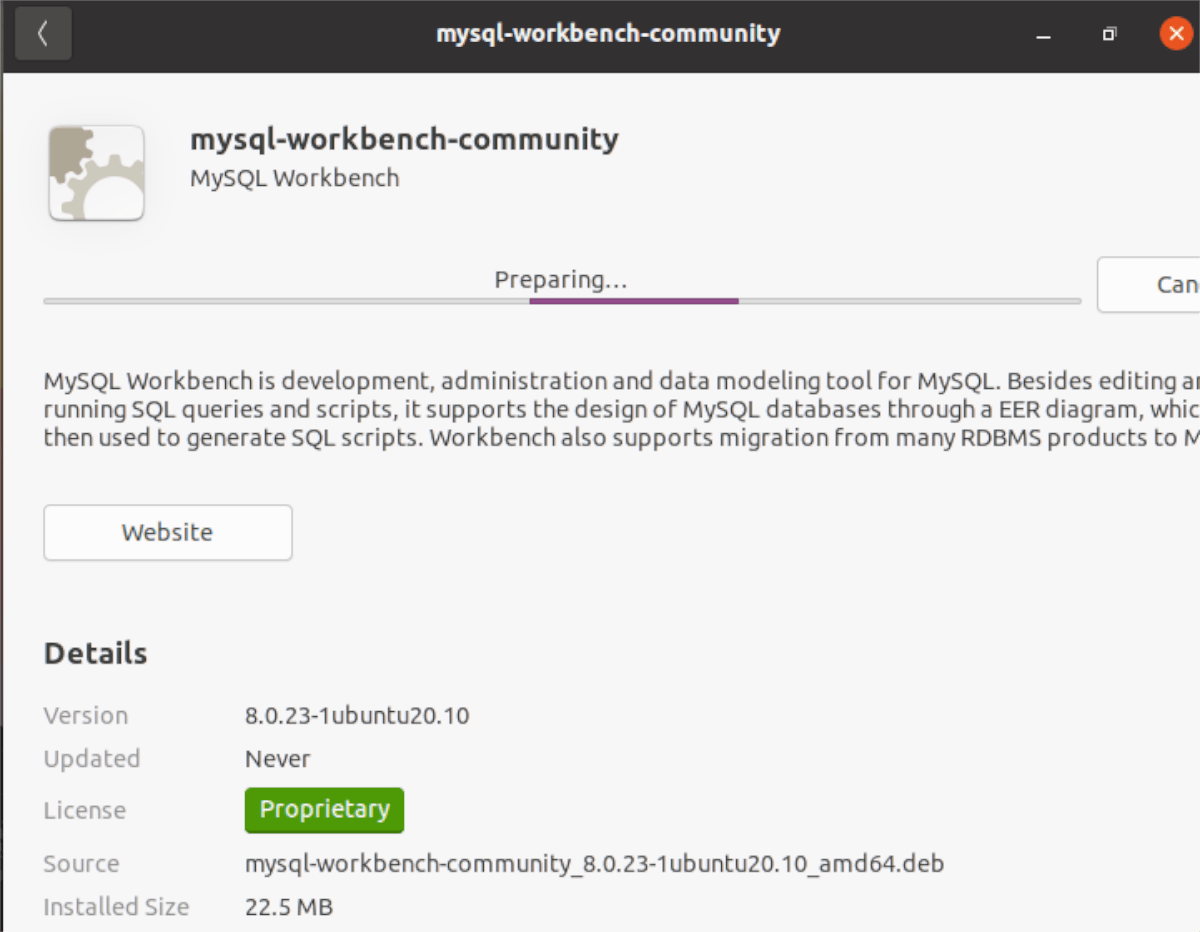
Nu hvor MySQL Workbench er installeret på Ubuntu, er opsætningsprocessen færdig. Du er velkommen til at lukke Ubuntu Software-vinduet, da det ikke længere er nødvendigt.